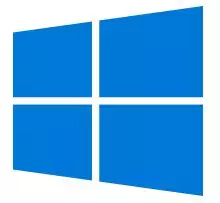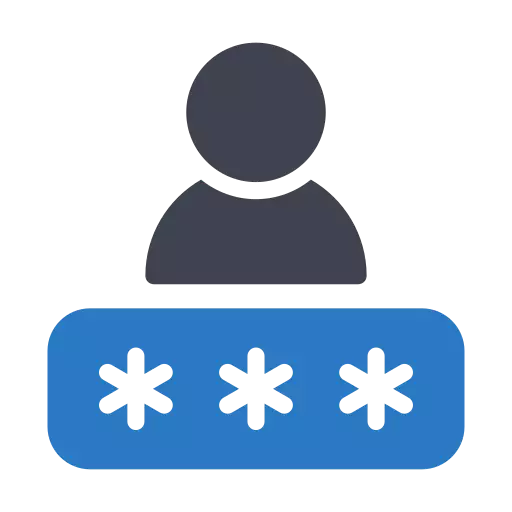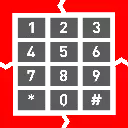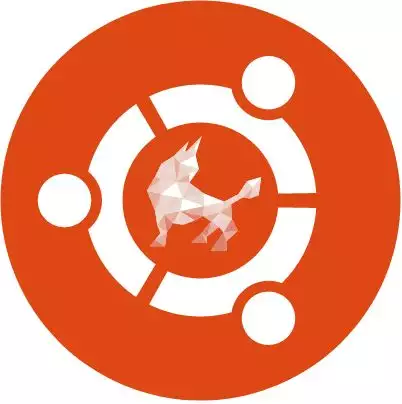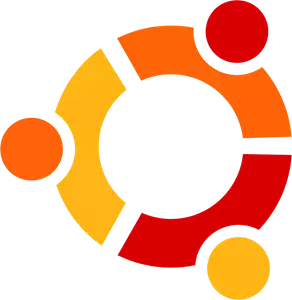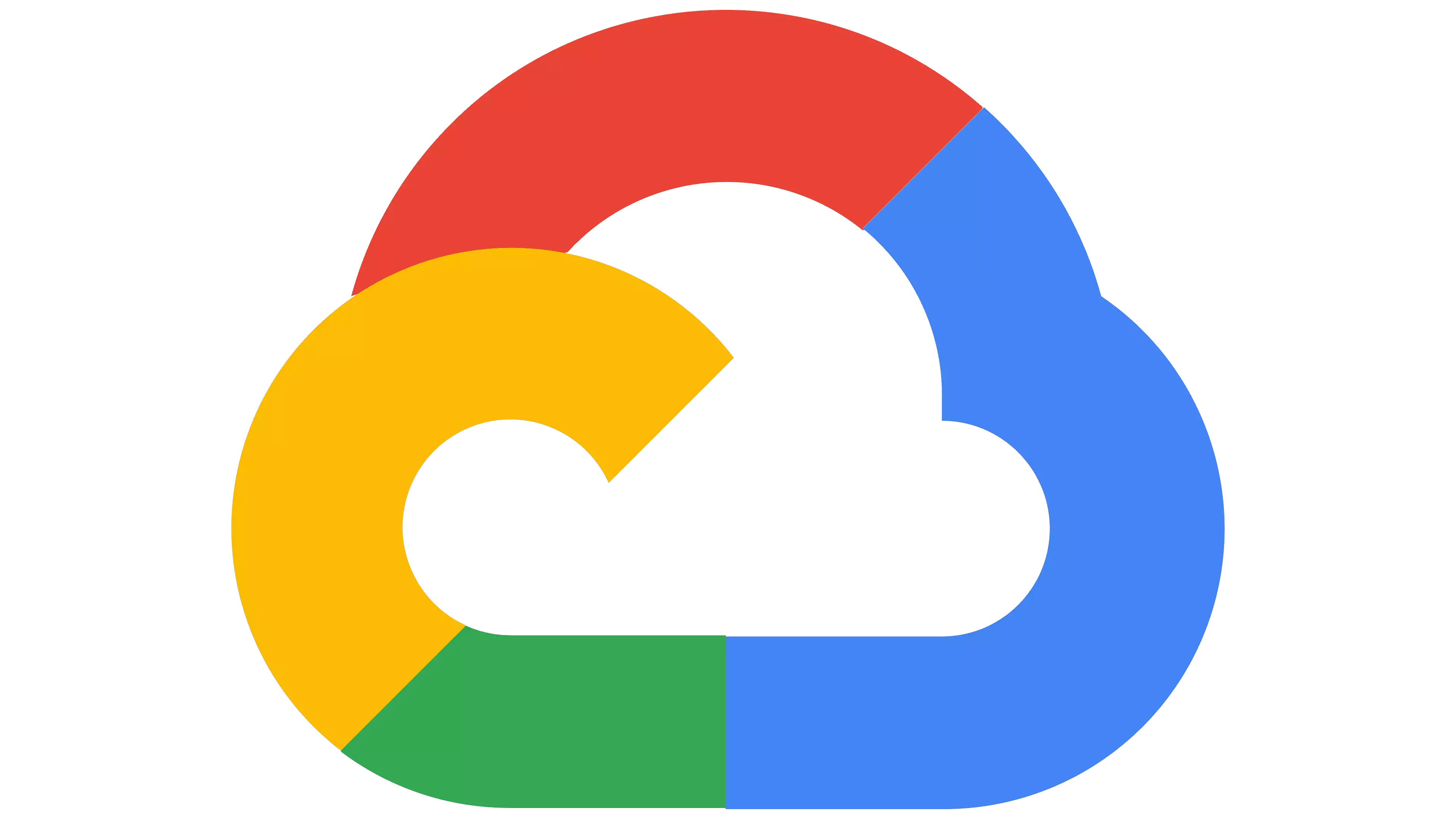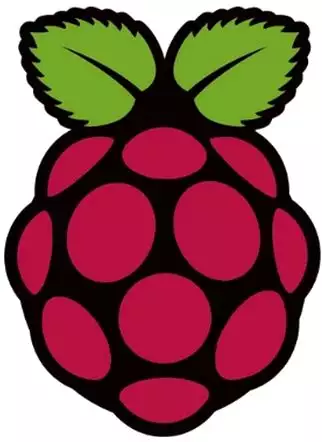Vodič za instalaciju
Sledeća stranica vas upućuje na najrelevantnije stranice kada je reč o instalaciji Ozeki SMS Gateway-a. Prikazuje operativne sisteme na kojima se Ozeki SMS Gateway može instalirati, i neke uobičajene korake koje ćete verovatno uraditi nakon instalacije. Primetićete da se Ozeki može instalirati na Windows, Linux i Android operativne sisteme. Možete odabrati da ih instalirate na virtuelne servere lokalno ili u oblaku. Naravno, naći ćete informacije o tome kako instalirati Ozeki SMS Gateway na fizičke Windows ili Linux računare. Prođite kroz listu i izaberite temu koju tražite.
Najčešća postavka
Instalacija Ozeki SMS Gateway-a na Windows
Ozeki SMS Gateway je kompatibilan sa Windows 11, Windows 10, Windows 8, Windows 7 i Windows Server 20xx sistemima. Naš korak-po-korak vodič će vam pokazati tačno kako da ga instalirate na bilo koji od njih. Ne zahteva nikakvo posebno znanje. Trebaće vam oko 5-10 minuta da završite.
Preuzmite i instalirajte Ozeki SMS Gateway za Windows
Ozeki SMS Gateway je kompatibilan sa Windows 11, Windows 10, Windows 8, Windows 7 i Windows Server 20xx sistemima. Naš korak-po-korak vodič će vam pokazati tačno kako da ga instalirate na bilo koji od njih. Ne zahteva nikakvo posebno znanje. Trebaće vam oko 5-10 minuta da završite.
Preuzmite i instalirajte Ozeki SMS Gateway za Windows
Preuzimanje Ozeki SMS Gateway-a
Ova stranica pokazuje kako možete preuzeti Ozeki SMS Gateway na vaš Windows računar i kako možete raspakovati sadržaj preuzete ZIP datoteke. Počinje otvaranjem veb sajta www.ozeki-sms-gateway.com, a završava se pronalaženjem ZIP datoteke u vašem folderu za preuzimanja i raspakivanjem njenog sadržaja.
Preuzmite Ozeki SMS Gateway
Ova stranica pokazuje kako možete preuzeti Ozeki SMS Gateway na vaš Windows računar i kako možete raspakovati sadržaj preuzete ZIP datoteke. Počinje otvaranjem veb sajta www.ozeki-sms-gateway.com, a završava se pronalaženjem ZIP datoteke u vašem folderu za preuzimanja i raspakivanjem njenog sadržaja.
Preuzmite Ozeki SMS Gateway
Promena admin lozinke
Dokumentacija na ovoj stranici će vam dati kratak opis kako lako možete promeniti lozinku vašeg Ozeki naloga. Ova operacija je veoma važna kako biste zadržali svoj nalog bezbednim od neželjenih akcija. Promena lozinke traje samo oko 2 minuta i ne zahteva nikakvo dodatno tehnološko znanje. Samo treba da pratite jednostavna uputstva na ovoj stranici. Dakle, počnimo!
Promenite admin lozinku
Dokumentacija na ovoj stranici će vam dati kratak opis kako lako možete promeniti lozinku vašeg Ozeki naloga. Ova operacija je veoma važna kako biste zadržali svoj nalog bezbednim od neželjenih akcija. Promena lozinke traje samo oko 2 minuta i ne zahteva nikakvo dodatno tehnološko znanje. Samo treba da pratite jednostavna uputstva na ovoj stranici. Dakle, počnimo!
Promenite admin lozinku
Promena korisničke lozinke
Nakon što instalirate Ozeki SMS Gateway, kreiraćete korisničke naloge. Ovi korisnički nalozi će biti navedeni u desnom panelu forme za upravljanje SMS gateway-om. Ovaj vodič objašnjava kako možete promeniti korisničku lozinku. Koraci će biti prikazani za admin korisnika. Koraci su slični za druge korisničke naloge.
Promenite korisničku lozinku
Nakon što instalirate Ozeki SMS Gateway, kreiraćete korisničke naloge. Ovi korisnički nalozi će biti navedeni u desnom panelu forme za upravljanje SMS gateway-om. Ovaj vodič objašnjava kako možete promeniti korisničku lozinku. Koraci će biti prikazani za admin korisnika. Koraci su slični za druge korisničke naloge.
Promenite korisničku lozinku
Aktivacija vaše Ozeki SMS Gateway licence
Ova stranica objašnjava kako možete aktivirati vašu kupljenu licencu nakon što ste završili besplatni probni period. Da biste mogli da koristite Ozeki sa punom funkcionalnošću, morate kupiti licencu i morate je aktivirati. Tokom postupka kupovine dobićete serijski broj od Ozeki-ja putem e-pošte. Bez aktivacije, možete koristiti softver samo u probnom režimu tokom 7 dana.
Aktivirajte Ozeki softverski proizvod
Ova stranica objašnjava kako možete aktivirati vašu kupljenu licencu nakon što ste završili besplatni probni period. Da biste mogli da koristite Ozeki sa punom funkcionalnošću, morate kupiti licencu i morate je aktivirati. Tokom postupka kupovine dobićete serijski broj od Ozeki-ja putem e-pošte. Bez aktivacije, možete koristiti softver samo u probnom režimu tokom 7 dana.
Aktivirajte Ozeki softverski proizvod
Инсталација на не-Виндовс платформама
Како инсталирати Ozeki SMS Gateway за употребу са Андроидом
Ozeki SMS Gateway се може користити за слање SMS порука преко Андроид телефона. Наш водич корак по корак ће вам показати тачно како да инсталирате потребни алат за ваш мобилни телефон и како да завршите подешавање у Ozeki SMS Gateway. Веома је лако завршити ове кораке. Требаће вам око 5-10 минута да пошаљете прву SMS поруку.
Преузмите и инсталирајте Ozeki SMS gateway за Андроид
Ozeki SMS Gateway се може користити за слање SMS порука преко Андроид телефона. Наш водич корак по корак ће вам показати тачно како да инсталирате потребни алат за ваш мобилни телефон и како да завршите подешавање у Ozeki SMS Gateway. Веома је лако завршити ове кораке. Требаће вам око 5-10 минута да пошаљете прву SMS поруку.
Преузмите и инсталирајте Ozeki SMS gateway за Андроид
Како инсталирати Ozeki SMS Gateway на Линукс
Следећи водич ће демонстрирати како можете подесити Ozeki Installer на вашем Линукс оперативном систему. Овај производ је одличан продавница апликација која вам омогућава да добијете било који Ozeki производ који желите само једним кликом. Процес инсталације ће трајати око 10 минута. Водич садржи четири корака са јасним упутствима. Процедура подешавања не захтева никакво додатно знање о Линуксу. Овај документ садржи сваку команду коју треба да користите током инсталације. Само их треба да копирате и налепите.
Преузмите и инсталирајте Ozeki SMS Gateway за Линукс
Следећи водич ће демонстрирати како можете подесити Ozeki Installer на вашем Линукс оперативном систему. Овај производ је одличан продавница апликација која вам омогућава да добијете било који Ozeki производ који желите само једним кликом. Процес инсталације ће трајати око 10 минута. Водич садржи четири корака са јасним упутствима. Процедура подешавања не захтева никакво додатно знање о Линуксу. Овај документ садржи сваку команду коју треба да користите током инсталације. Само их треба да копирате и налепите.
Преузмите и инсталирајте Ozeki SMS Gateway за Линукс
Како инсталирати Ozeki SMS Gateway на Ubuntu Linux
Овај чланак је детаљан водич о томе како инсталирати Ozeki SMS Gateway на Ubuntu Linux. У овом туторијалу ћемо проћи кроз сваки корак потребан за успешно завршетак инсталације. Овај процес захтева да Ubuntu оперативни систем буде инсталиран на вашем уређају. Углавном, инсталираћемо зависности у Ubuntu терминалу, затим преузети инсталацију за Ozeki SMS Gateway и инсталирати га. Надамо се да ће вам овај чланак бити користан и информативан.
Инсталирајте Ozeki SMS Gateway на Ubuntu Linux
Овај чланак је детаљан водич о томе како инсталирати Ozeki SMS Gateway на Ubuntu Linux. У овом туторијалу ћемо проћи кроз сваки корак потребан за успешно завршетак инсталације. Овај процес захтева да Ubuntu оперативни систем буде инсталиран на вашем уређају. Углавном, инсталираћемо зависности у Ubuntu терминалу, затим преузети инсталацију за Ozeki SMS Gateway и инсталирати га. Надамо се да ће вам овај чланак бити користан и информативан.
Инсталирајте Ozeki SMS Gateway на Ubuntu Linux
Подешавање Cloud SMS Gateway-а
Ozeki SMS Gateway се може инсталирати на сервере које оперише Infrastructure as a service провајдер. Такве услуге се често називају cloud услуге. Следећа страница наводи како можете подесити ваш SMS gateway у Amazon AWS, како можете инсталирати ваш SMS Gateway на Microsoft Azure серверу или како да креирате ефикасан SMS Gateway на Google Cloud или како да изградите Alibaba Cloud SMS Gateway систем.
Инсталације Cloud SMS Gateway-а
Ozeki SMS Gateway се може инсталирати на сервере које оперише Infrastructure as a service провајдер. Такве услуге се често називају cloud услуге. Следећа страница наводи како можете подесити ваш SMS gateway у Amazon AWS, како можете инсталирати ваш SMS Gateway на Microsoft Azure серверу или како да креирате ефикасан SMS Gateway на Google Cloud или како да изградите Alibaba Cloud SMS Gateway систем.
Инсталације Cloud SMS Gateway-а
Како инсталирати Ozeki SMS Gateway на Raspberry PI
Ако имате ARM базиран рачунар, као што је Raspberry PI, Ozeki SMS Gateway се такође може инсталирати на њега. Не треба вам никакво специфично знање о ARM базираним рачунарима да бисте инсталирали наш производ, јер се то ради у графичком корисничком интерфејсу, а представљено је водичем корак по корак. Требаће вам Mono Framework да бисте користили наш производ.
Преузмите и инсталирајте Ozeki SMS Gateway за Rasberry Pi
Ако имате ARM базиран рачунар, као што је Raspberry PI, Ozeki SMS Gateway се такође може инсталирати на њега. Не треба вам никакво специфично знање о ARM базираним рачунарима да бисте инсталирали наш производ, јер се то ради у графичком корисничком интерфејсу, а представљено је водичем корак по корак. Требаће вам Mono Framework да бисте користили наш производ.
Преузмите и инсталирајте Ozeki SMS Gateway за Rasberry Pi
Како инсталирати Ozeki SMS Gateway у Docker
Овај водич објашњава како можете подесити Ozeki SMS Gateway користећи Docker у Ubuntu. Туторијал испод представља све кораке и потребне информације да вам помогну да лако завршите ову процедуру. Ozeki SMS Gateway је одличан алат који омогућава креирање одличних решења у различитим окружењима.
Преузмите и инсталирајте Ozeki SMS Gateway за Docker
Овај водич објашњава како можете подесити Ozeki SMS Gateway користећи Docker у Ubuntu. Туторијал испод представља све кораке и потребне информације да вам помогну да лако завршите ову процедуру. Ozeki SMS Gateway је одличан алат који омогућава креирање одличних решења у различитим окружењима.
Преузмите и инсталирајте Ozeki SMS Gateway за Docker